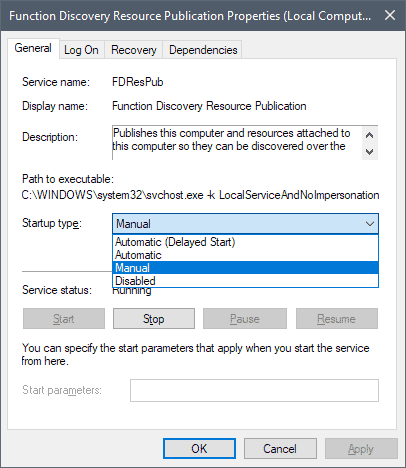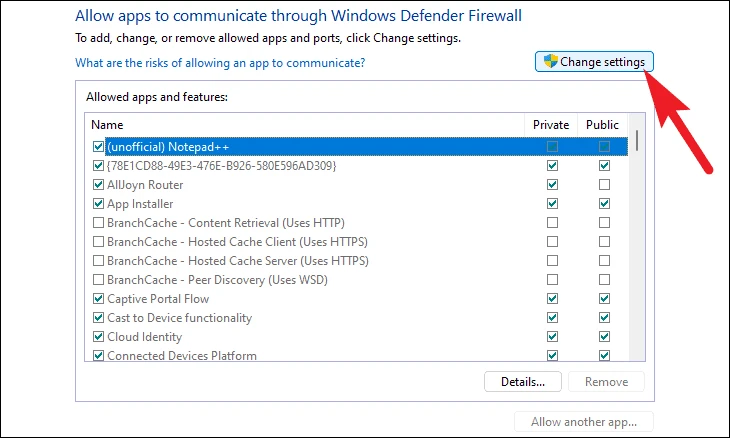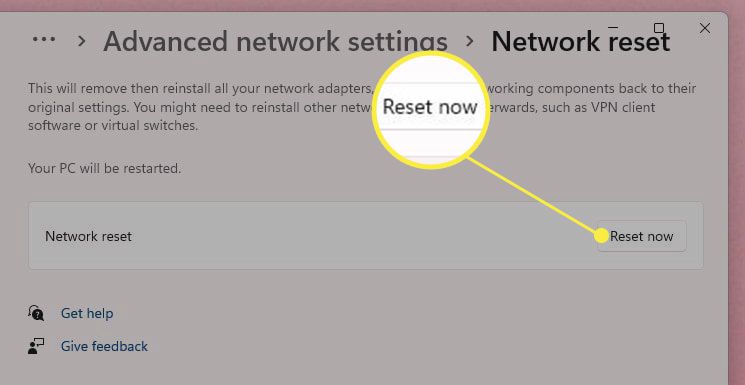Problemi s mrežom znaju biti česti slučaj na Windowsima 10, ali prema novim informacijama i Windowsi 11 imaju slične poteškoće te traže od korisnika da se posveti njihovom rješavanju.
Microsoft na svojim službenim stranicama za otklanjanje problema s mrežom sugerira nekoliko općenitih rješenja. Najjednostavnije upute vezane su uz klasične pokušaje isključivanja pa uključivanja usmjerivača (routera), pokušaja spajanja na istu mrežu putem drugog uređaja ili provođenjem odabira Settings>Network&Internet>Wi-Fi gdje se s odabirom opcije „Show available networks“ radi pokušaj spajanja na dostupnu mrežu.
Microsoft također savjetuje da se pokrene tzv. „Network troubleshooter“ koji se nalazi pod izbornikom „Settings“ gdje se nakon toga klikne na opciju „Network & Internet“. Zatim se klikne na izbornik „Status“ i pod opcijom „Change your network settings“ odabere se „Network troubleshooter“ nakon čega će Windowsi samostalno pokušati naći uzrok problema.
Ove jednostavne metode svakako mogu biti od pomoći, no neki specifični problemi s mrežom u Windowsima ponekad se s njima ne mogu otkloniti. Jedna od sličnih poteškoća je greška „Network Discovery is Turned Off“.
„Network Discovery“ je postavka koja utječe na mogućnost računala da detektira ili traži druga računala ili uređaje na mreži te da je ono samo njima na njoj vidljivo. Obično se ova opcija koristi za spajanje dvaju uređaja ili dijeljenje nekih postavki i sadržaja između njih. Primjer može biti spajanje računala na pisač putem mreže s čime se istodobno prilagođavaju postavke vatrozida i sigurnosti same mreže koja se koristi.
Za omogućavanje „Network Discovery“ opcije potrebno je otvoriti Control Panel i ući u izbornik „Network and Sharing Center“ unutar kojeg je potrebno kliknuti na „Change advanced sharing settings“. Time se dobiva mogućnost odabira uključivanja ili isključivanja „Network Discoveryja“.
Problem u Windowsima 10 i Windowsima 11 nastaje kad se javlja greška „Network Discovery is Turned Off“ unatoč tome što je „Network Discovery“ uključen i što bi s tim postavkama trebalo biti omogućeno povezivanje s drugim uređajima na mreži i njihova vidljivost.
Postoji nekoliko metoda kako otkloniti ovu grešku.
Prva mogućnost je da se u Control Panelu otvori već spomenuti „Network an Sharing Center“ izbornik i klikne na „Change advanced sharing settings“. Sada je potrebno provjeriti ako je pod sekcijom „Private“ uključen „Network Discovery“, a također je potrebno označiti opciju „Turn on automatic setup for network-connected devices“ koja se nalazi odmah ispod.
Poslije toga se pod sekcijom „File and printer sharing“ mora uključiti opcija „Turn on file and printer sharing“. Zadnji potez je da se klikom proširi sekcija „Guest or Public“ te se omogući opcija „Turn on network discovery“. Važno je reći da se ova zadnja promjena ne preporuča ako se koristi javna mreža. Ako je to neizbježno i korištenje javne mreže je jedina opcija, tada se mora „Turn on network discovery“ opcija pogasiti svaki put kad završavamo rad na računalu.
Na kraju je potrebno spremiti provedene promjene i kliknuti na gumb „Save changes“, resetirati računalo i provjeriti ako se „Network Discovery is Turned Off“ greška uklonila.
Sljedeću metodu može se primijeniti ako prva metoda uklanjanja greške nije uspjela. Potrebno je za početak pritisnuti Windows tipka+R prečac za otvaranje „Run“ prozora i u traku upisati „services.msc“. Ovaj unos otvara korisnu aplikaciju u Windowsima koja prikazuje sve usluge i servise koje je sustav instalirao na računalu.
Unutar aplikacije mogu se pokrenuti ili onemogućiti neke usluge, odgoditi njihovo pokretanje ili promijeniti zadane postavke. Nakon što smo upisali „services.msc“ unos u traku za pretraživanje i pritisnuli tipku Enter, otvorit će se prozor unutar kojeg treba skrolati do „Function Discovery Resource Publication“ ikone te kliknuti na nju. Sada pod tabom „General“ mora se promijeniti „Status type“ u „Automatic“, a pod sekcijom „Service status“ potrebno je kliknuti na „Start“ te zatim na „Ok“.
Identična promjena mora se provesti kod „DNS Client“ i „SSDP Discovery“ opcija do kojih se isto tako dolazi skrolanjem unutar početnog prozora. Klikom na njih otvara se novi prozor gdje se također rade iste promjene i stavlja se „Automatic“ za „Status type“ i odabire se „Start“ pod rubrikom „Service status“. Kad su obavljene promjene unutar sva tri izbornika, potrebno je resetirati računalo i provjeriti ako je greška otklonjena.
Kod treće metode promjene su vezane uz vatrozid na Windowsima 10 ili Windowsima 11. Potrebno je otvoriti Control Panel i unutar njega kliknuti na izbornik „Windows Defender Firewall“. S lijeve strane prozora potrebno je kliknuti na „Allow an app or feature through Windows Defender Firewall“.
Nakon toga klikne se na „Change Settings“ u gornjem desnom kutu i na otvorenoj listi potrebno je naći „Network Discovery“. Ovu značajku potrebno je označiti kod „Private“ i „Public“ stupca. Na kraju je potrebno kliknuti na „Ok“ i provjeriti ako je greška otklonjena.
Zadnja metoda koja se može preporučiti je resetiranje mreže. U Windowsima 10 je potrebno pretražiti pojam „network reset“ i otvoriti rezultat pretraživanja, a kod Windowsa 11 se unutar „Settings“ izbornika klikne na „Network and Internet“ gdje je potrebno izabrati „Advanced Network Settings“ i tamo će biti dostupna opcija „Network reset“.
Kad smo odabrali opciju „Network reset“, potrebno je kliknuti na gumb „Reset now“. Sljedeći korak je resetiranje računala i provjera ako se „Newtork Discovery is Turned Off“ greška otklonila.
Piše: Ervin Mičetić